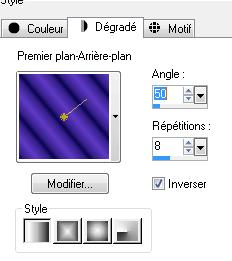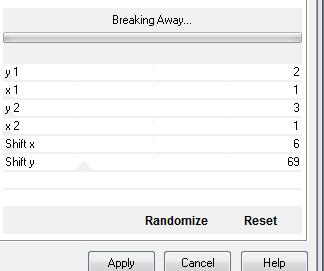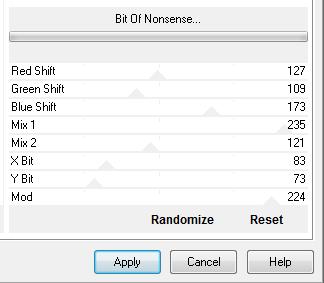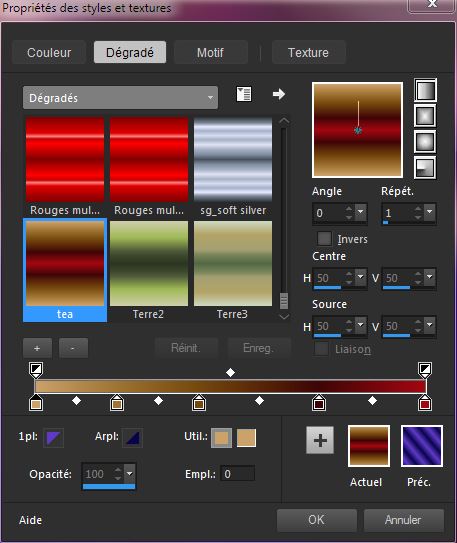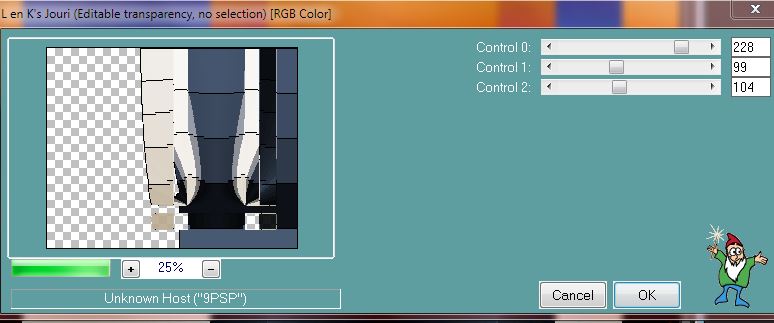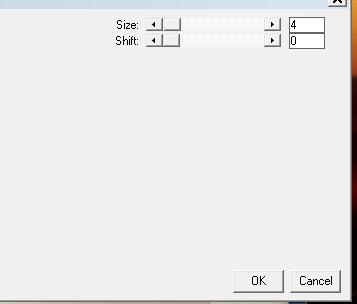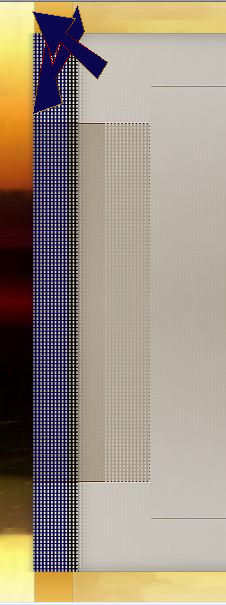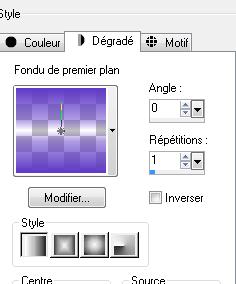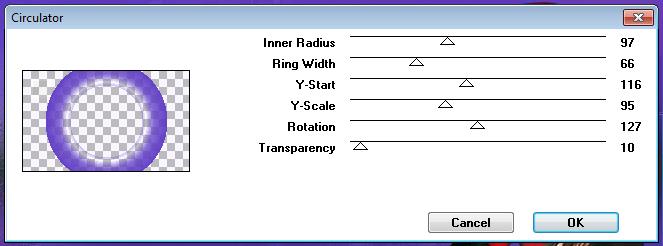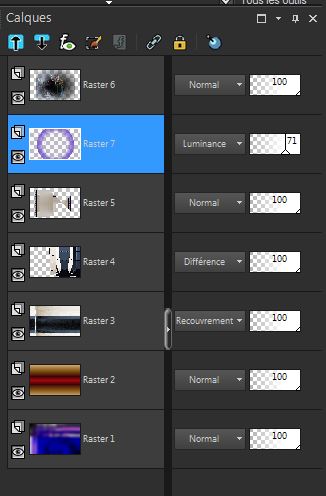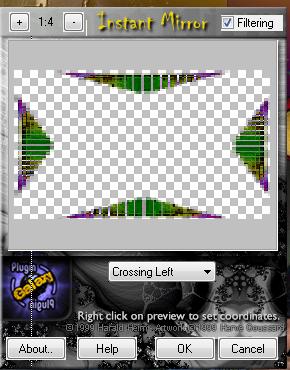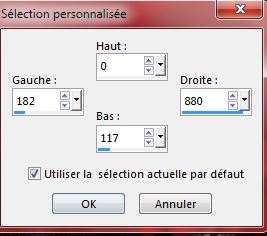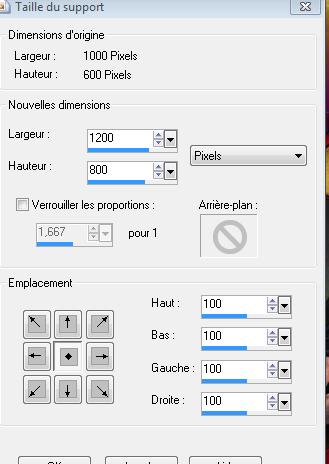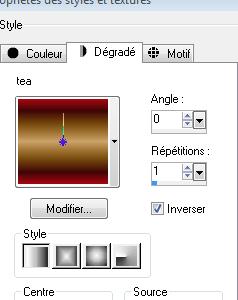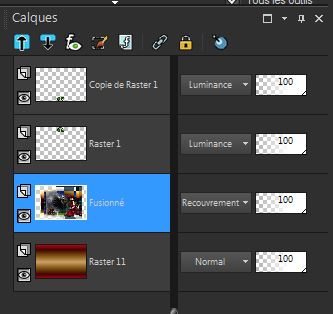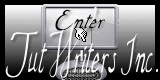|
Nieuwe
Vertalingen hier
Louri
Wij gaan met de les beginnen
2. Eigenschappen van materiaal: zet de voorgrondkleur op : #5f3ac6 en zet de achtergrondkleur op : #0b064e -Maak van de voorgrond/achtergrondkleur een lineair verloop met onderstaande instellingen
3. 3. Gereedschap Vlakvulling: vul de laag met het verloop. 4. 4. Effecten- Filter-Unlimited - Andrew's Filter 30 /Breaking away met deze instellingen
5. Effecten- Filter-Unlimited - Andrew's Filter 30 / bit Of Nonsense met deze instellingen
6. Aanpassen- Vervagen- Gaussiaansevervaging: Bereik op 28 7. Lagen- Nieuwe rasterlaag - Eigenschappen van materiaal: zet de voorgrondkleur op verloop en neem : " tea " .Maak een lineair verloop met deze instellingen 0/1 -geen vink bij omkeren.
8. Gereedschap Vlakvulling: vul de laag met het verloop. 9. Open de afbeelding: " image 1" -Bewerken- Kopiëren- Bewerken- Plakken als nieuwe laag op je werkje staat meteen goed -Mengmodus blijft op "Overlay "staan 10. Activeer de tube "4 psimage " -Bewerken- Kopiëren- Bewerken- Plakken als nieuwe laag op je werkje 11. Effecten- Afbeeldingseffecten- Verschuiving met deze instelling: H = 120 en V = 70 -Zet de mengmodus op "Verschil" 12. Effecten- Filter - L and k's / Jouri met deze instellingen
13. Effecten- Randeffecten- Accentueren 14. Open de tube'' image5.pspimage''- - Bewerken- Kopiëren- Bewerken- Plakken als nieuwe laag op je werkje staat meteen goed 15. Effecten-Filter- Eyecandy5 Impact /Glass -Tab-Settings- User/settings en neem mijn voorinstelling- Preset « louri -renee » 16. Effecten- Filter- Land K's /Katharina met deze instellingen
17. Afbeelding- Formaat wijzigen- Verkleinen met 90% geen vink bij alle lagen 18. Effecten- Filter - Simple /Pizza slice Mirror 19. Afbeelding- Spiegelen -Plaats zoals op de screen te zien is
20. Activeer de tube "château mystérieux " - Bewerken- Kopiëren- Bewerken- Plakken als nieuwe laag op je werkje staat meteen goed 21. Effecten- Filter -FM Tile Tools / Blend emboss met de standaardinstellingen 22.Lagen- Nieuwe rasterlaag - Eigenschappen Voorgrond: zet de voorgrondkleur op : #5f3ac6 23. Eigenschappen Voorgrond: zet de voorgrondkleur op "vervaging Voorgrond" en maak een lineair verloop met onderstaande instellingen
-. 3. Gereedschap Vlakvulling: vul de laag met het verloop. 24. Effecten- Filter- Déformation / Circulator met deze instellingen
- Zet de mengmodus op "Luminance"en de laagdekking op 71% 25. Lagen- Schikken- Omlaag verplaatsen Zo ziet het lagenpalet er op dit moment uit
-Activeer de bovenste laag in het lagenpalet- 26. Activeer de tube " JHanna femme "Bewerken- Kopiëren- Bewerken- Plakken als nieuwe laag op je werkje en plaats rechtsonder 27. Effecten-Filter- EyeCandy 5 Impact /perspective shadow / Preset - drop shadow higher 28. Open de tube « triangle de coin » / Bewerken- Kopiëren- Bewerken- Plakken als nieuwe laag op je werkje 29. Lagen- Schikken- Omlaag verplaatsen-Plaats links tegen de kant aan( zie grote afbeelding ) 30. Effecten- Filter- Plugin Galaxy /Instant mirror kies van het filter >>Crossing left
- Zet de mengmodus op "Overlay "en de laagdekking op 83% 31. Gereedschap Selectie-(S) Aangepaste selectie met deze instellingen
DELETE 32. Activeer de tube « mc2584 » / Afbeelding- Formaat wijzigen - Verkleinen met 45% / -Bewerken- Kopiëren- Bewerken- Plakken als nieuwe laag op je werkje en plaats 33. Effecten- Filter -FM Tile Tools /Saturation emboss met de standaardinstellingen --Niet samenvoegen!! - Blijf op de bovenste laag van het lagenpalet 34. Afbeelding- Doekgrootte met deze instellingen
35. Lagen- Nieuwe rasterlaag 36. Lagen- Schikken- Onderaan verplaatsen - Eigenschappen van materiaal: zet de voorgrondkleur op verloop en neem verloop: " tea " .Maak een lineair verloop met deze instellingen 0/1- vink bij omkeren!!!!!.
37. Gereedschap Vlakvulling: vul de laag met het verloop 38. Sluit nu de onderste laag die met het verloop 39. Activeer een openlaag -Lagen- Samenvoegen- Zichtbare lagen samenvoegen -Open de onderste laag weer 40. Activeer de samengevoegde laag 41. Effecten- Filter- Eyecandy5 Impact / Blacklight -Tab-Settings- User/settings en neem mijn voorinstelling- Preset " louri renee" 42. Open de tube "coin_louri_base » Eerst-Afbeelding naar links draaien !!!-Bewerken- Kopiëren- Bewerken- Plakken als nieuwe laag op je werkje en plaats midden onder tegen de rand - Zet de mengmodus op "Luminantie" 43.Lagen- Dupliceren- Afbeelding- Omdraaien 44. Activeer de samengevoegde laag !!-Zet de mengmodus op "Overlay" Dit is het resultaat
45. Open de tube " nuage deux tons " Bewerken- Kopiëren- Bewerken- Plakken als nieuwe laag op je werkje en plaats bovenin 46. Afbeelding- Randen toevoegen met: 5 pixels #2f5c24 47. Afbeelding- Randen toevoegen met: 20 pixels #d0b56c 48. Afbeelding- Randen toevoegen met: 20 pixels #7f080d 49. Eigenschappen van materiaal: zet de voorgrondkleur op : #f4eb86 en zet de achtergrondkleur op zwart 50. Tekstgereedschap-Lettertype- "Dodger "Grootte op 75 en schrijf ''Louri '' 51. Effecten- Filter - EyeCandy5 Impact /blacklight -Tab-Settings- User/settings en neem mijn voorinstelling- Preset ''lauri3 ''(voor de tekst ) 52.Lagen- Samenvoegen- Alle lagen samenvoegen 53. Afbeelding- Formaat wijzigen-Verkleinen met 995 pixels breedte en sla op als JPG
Ik maak deel uit van Tutorial Writers Inc. Mijn lessen staan geregistreerd ReneeGraphisme_Alle rechten voorbehouden
* |

 Vertalingen
Vertalingen